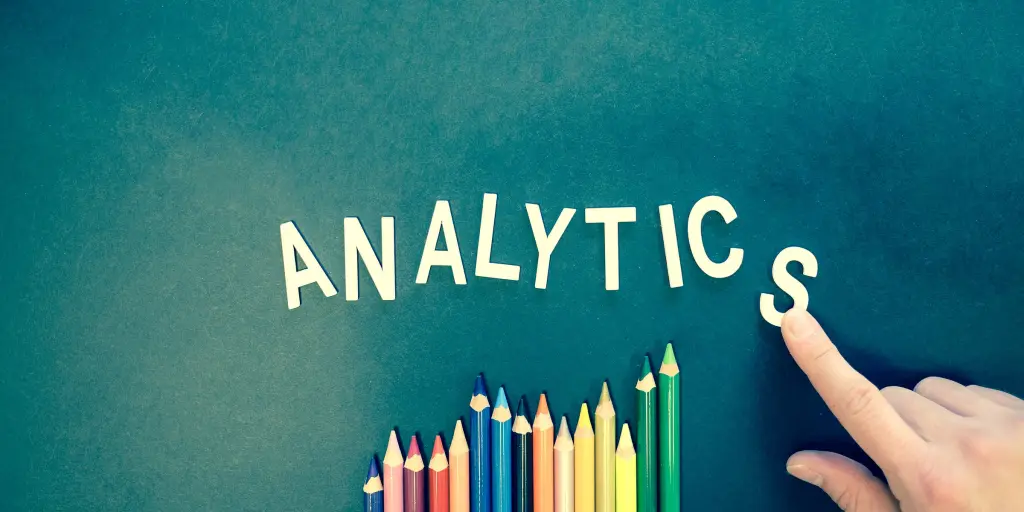
Hầu hết các blog và trang web thành công đều dựa vào số liệu thống kê và phân tích để phân tích và hiểu nhu cầu và hành vi của khách truy cập trực tuyến của họ .
WordPress.com cung cấp nhiều thông tin chi tiết khác nhau về lượt xem trang, từ khóa tìm kiếm và vị trí của khách truy cập, nhưng nếu bạn muốn có một công cụ phân tích chuyên sâu hơn, có thể bạn sẽ muốn sử dụng Google Analytics .
Trong bài đăng này, chúng tôi sẽ giải thích lý do tại sao bạn có thể muốn sử dụng Google Analytics. Sau đó, chúng tôi sẽ hướng dẫn bạn cách thêm nó vào trang web WordPress của bạn chỉ trong bốn bước đơn giản. Bắt đầu nào!
Trong bài viết này:
- Tại sao bạn có thể cân nhắc sử dụng Google Analytics
- Làm thế nào khách truy cập tìm thấy trang web của bạn?
- Khách truy cập của bạn ở đâu trên thế giới?
- Khách truy cập của bạn tương tác với trang web của bạn như thế nào?
- Trang web của bạn chuyển đổi khách truy cập thành doanh số bán hàng tốt như thế nào?
- Cần thông tin không được bao gồm theo mặc định?
- Muốn giải quyết vấn đề?
- Cách thêm Google Analytics vào trang web WordPress của bạn (Trong 4 bước)
- Bước 1: Tạo tài khoản Google Analytics
- Bước 2: Thiết lập luồng dữ liệu
- Bước 3: Bật Google Analytics trong WordPress
- Bước 4: Bật Phân tích thương mại điện tử (Tùy chọn)
- Bây giờ bạn đã sẵn sàng để sử dụng Google Analytics
- Chờ đã, muốn có thêm thông tin chi tiết về số liệu thống kê trang web của bạn?
- Mẹo chuyên nghiệp
- Hãy tóm tắt lại
Tại sao bạn có thể cân nhắc sử dụng Google Analytics
Sau khi bạn tạo một trang web WordPress , bạn có thể truy cập ngay vào trang Thống kê và Thông tin chi tiết . Điều này sẽ cung cấp cho bạn cái nhìn tổng quan về phân tích trang web của bạn , bao gồm số lượt xem trang, lượt thích và nhận xét. Bạn cũng có thể xem khách truy cập của mình đến từ quốc gia nào và các cụm từ tìm kiếm họ đã sử dụng để truy cập nội dung của bạn:
Thông tin cơ bản này có thể rất hữu ích nếu bạn mới bắt đầu với tư cách là chủ sở hữu trang web. Nó có thể cung cấp một cái nhìn tổng quan nhanh chóng về khách truy cập trực tuyến của bạn mà không làm bạn choáng ngợp. Tuy nhiên, bạn có thể sẽ cần nhiều dữ liệu nâng cao hơn nếu bạn muốn phát triển đáng kể trang web của mình.
Đó là khi Google Analytics có thể hữu ích. Phần mềm phân tích trang web phổ biến này bao gồm nhiều thông tin chi tiết về lưu lượng truy cập trang web của bạn. Dưới đây là một số điều bạn sẽ muốn điều tra ngay lập tức.
Làm thế nào khách truy cập tìm thấy trang web của bạn?
Phần trăm đến từ một tìm kiếm trên Google? Có bao nhiêu người đã nhấp vào một liên kết trên một trang mạng xã hội, và những liên kết nào? Facebook, Twitter, Instagram? Pinterest? Một số khách truy cập có đến từ các liên kết trên các blog và trang web khác không? Cái nào trong số đó đang gửi nhiều lưu lượng truy cập nhất?
Biết cách khách truy cập tìm thấy trang web của bạn sẽ giúp bạn xác định nơi cần tập trung. Không nhận được đủ lưu lượng truy cập từ các công cụ tìm kiếm? Có lẽ bạn cần chuyển sự chú ý của mình sang SEO. Nhìn thấy một chút từ Pinterest, nhưng bạn nghĩ rằng nội dung của bạn sẽ được người dùng đánh giá cao? Thay vào đó, hãy tập trung sự chú ý của bạn vào đó.
Khách truy cập của bạn ở đâu trên thế giới?
Số liệu này có quan trọng không? Co le không. Hãy xem xét khi nó có thể. Một doanh nghiệp chỉ phục vụ khách hàng địa phương thực sự không có nhu cầu thu hút khách từ cách xa hàng nghìn dặm. Nếu khách truy cập của bạn không đến từ khu vực bạn đang nhắm mục tiêu, đây là thông tin quan trọng. Tương tự như vậy, nếu nhận thấy rằng một vị trí cụ thể đang mang lại nhiều lưu lượng truy cập theo cách của bạn, bạn có thể quyết định điều chỉnh nội dung hoặc sản phẩm của mình để phù hợp hơn với nhu cầu của họ.
Khách truy cập của bạn tương tác với trang web của bạn như thế nào?
Sử dụng báo cáo tương tác của Google Analytics, bạn có thể phân tích cách người dùng tương tác với nội dung của bạn. Điều này có thể bao gồm thời gian tương tác trung bình trên mỗi người dùng cũng như một số chuyển đổi:
Người dùng dành nhiều thời gian xem những trang và bài đăng nào nhất? Sau khi đọc một phần nội dung, phần lớn chúng sẽ đi đâu tiếp theo? Bạn có muốn họ đi nơi khác không? Hiểu hành vi của người dùng giúp bạn quyết định cách điều chỉnh nội dung và liên kết của mình để hướng dẫn người dùng đi đúng hướng nhằm đáp ứng nhu cầu của họ – và mục tiêu của bạn.
Trang web của bạn chuyển đổi khách truy cập thành doanh số bán hàng tốt như thế nào?
Nếu bạn điều hành một doanh nghiệp trực tuyến , bạn cũng có thể sử dụng Google Analytics để theo dõi doanh thu của mình. Bạn thậm chí có thể tìm hiểu sản phẩm phổ biến nhất của mình là gì và có bao nhiêu khách hàng là khách truy cập lần đầu:
Cần thông tin không được bao gồm theo mặc định?
Nếu bạn cần thêm thông tin cụ thể, bạn có thể tạo một báo cáo tùy chỉnh . Điều này liên quan đến việc chỉ cần điền vào các số liệu cụ thể và cách chúng sẽ được hiển thị. Bằng cách này, bạn có thể cá nhân hóa và đơn giản hóa dữ liệu của mình để dễ phân tích hơn.
Muốn giải quyết vấn đề?
Hơn nữa, Google Analytics có thể giúp bạn giải quyết các vấn đề cụ thể trên trang web của bạn. Ví dụ: nó có thể cho phép bạn xác định xem bạn có tỷ lệ thoát đáng kể hay không . Sau đó, bạn có thể thực hiện các giải pháp để giữ khách truy cập vào trang web của mình.
Nếu bạn muốn tăng lượt xem trang, bạn có thể sử dụng nó để cải thiện Tối ưu hóa Công cụ Tìm kiếm (SEO) và khởi chạy quảng cáo. Cuối cùng, thông tin từ Google Analytics có thể giúp bạn hiểu rõ hơn về hành vi của người dùng và nâng cao hiệu quả của bạn.
Cách thêm Google Analytics vào trang web WordPress của bạn (Trong 4 bước)
Khi bạn quyết định bắt đầu sử dụng Google Analytics, bạn có thể dễ dàng tích hợp nó vào trang web WordPress của mình. Trước khi bắt đầu, bạn cần nâng cấp lên gói hỗ trợ plugin WordPress.com . Điều này cho phép bạn sử dụng Google Analytics miễn phí.
Bước 1: Tạo tài khoản Google Analytics
Nếu bạn chưa có tài khoản Google Analytics, bạn sẽ cần đăng ký một tài khoản. Để thực hiện việc này, hãy truy cập trang web Google Analytics và nhấp vào Bắt đầu đo lường :
Điều này sẽ cho phép bạn bắt đầu tạo một tài khoản mới. Đầu tiên, bạn cần điền tên tài khoản của mình. Sau đó, bạn sẽ thấy một số chi tiết về chia sẻ dữ liệu:
Mặc dù tất cả bốn tùy chọn chia sẻ dữ liệu sẽ tự động được chọn, nhưng bạn có thể chọn không tham gia bằng cách bỏ chọn chúng. Điều này sẽ tùy chỉnh lượng dữ liệu của bạn được chia sẻ với Google. Khi bạn thực hiện xong các lựa chọn của mình, hãy nhấp vào Tiếp theo .
Bây giờ, bạn sẽ cần thiết lập một thuộc tính. Đối với tên Thuộc tính , chỉ cần nhập tiêu đề trang web của bạn. Sau đó, chọn múi giờ chính xác:
Ở cuối trang này, hãy đảm bảo nhập đơn vị tiền tệ bạn sử dụng. Sau đó, chọn Tiếp theo .
Để hoàn tất việc tạo tài khoản, bước cuối cùng là điền thông tin doanh nghiệp của bạn. Trước tiên, hãy chọn danh mục ngành và quy mô kinh doanh của bạn:
Sau đó, trả lời cách bạn dự định sử dụng Google Analytics. Khi bạn hoàn tất việc tùy chỉnh thông tin này, hãy tiếp tục và chọn Tạo .
Ngoài ra, bạn có thể đăng nhập vào tài khoản Google Analytics có sẵn của mình. Sau đó, chuyển đến Quản trị> Tạo tài khoản . Bạn có thể tiến hành các bước tương tự để liên kết trang web WordPress của mình.
Bước 2: Thiết lập luồng dữ liệu
Trước khi có thể bắt đầu sử dụng Google Analytics, bạn cần phải chấp nhận các điều khoản và điều kiện. Trong cửa sổ bật lên tự động, hãy đảm bảo chọn các hộp và sau đó nhấp vào Tôi chấp nhận :
Bây giờ, để Google Analytics bắt đầu thu thập dữ liệu, bạn cần thiết lập một luồng dữ liệu. Về cơ bản, điều này cho phép dữ liệu trang web của bạn được chuyển sang Google Analytics.
Sau khi chấp nhận các điều khoản dịch vụ, bạn sẽ có thể truy cập trang tổng quan Google Analytics của mình. Tại đây, nó sẽ tự động hướng bạn đến trang Luồng dữ liệu :
Trong Chọn một nền tảng , hãy nhấp vào Web . Để thiết lập luồng web của bạn, bạn cần nhập URL của trang web và tiêu đề trang web:
Theo mặc định, tùy chọn Đo lường nâng cao sẽ được bật. Điều này cho phép Google Analytics theo dõi lượt xem trang, lượt cuộn, lượt nhấp ra ngoài và hơn thế nữa.
Sau khi điền thông tin trang web của bạn, hãy chọn Tạo luồng . Sau đó, bạn sẽ có thể xem chi tiết về luồng web mới của mình:
Trên trang này, tìm ID đo lường , nằm ở góc trên cùng bên phải của màn hình. Sau đó, sao chép chuỗi ký tự và số này vào khay nhớ tạm của bạn.
Bước 3: Bật Google Analytics trong WordPress
Nếu bạn được lưu trữ bằng WordPress.com, sử dụng gói hỗ trợ plugin WordPress.com , thì bước này thật dễ dàng!
Sau khi bạn sao chép ID đo lường của mình, hãy chuyển đến trang tổng quan WordPress của bạn. Sau đó, điều hướng đến Công cụ> Tiếp thị :
Điều này sẽ đưa bạn đến trang Tiếp thị và Tích hợp . Tại đây, hãy nhấp vào tab Giao thông :
Sau đó, cuộn xuống phần Google , nơi bạn sẽ thấy một tùy chọn cho Google Analytics :
Bây giờ, hãy dán ID đo lường mà bạn đã sao chép trước đó vào trường thích hợp:
Cuối cùng, nhấp vào Lưu cài đặt . Thao tác này sẽ tự động liên kết tài khoản WordPress và Google Analytics của bạn và bắt đầu gửi dữ liệu của bạn tới Google. Đó là nó!
Điều gì sẽ xảy ra nếu bạn đang lưu trữ trang web của mình ở nơi khác? Mọi thứ trở nên phức tạp hơn một chút trong trường hợp đó. Đặt cược tốt nhất của bạn là cài đặt một plugin trên trang web của bạn. GA Google Analytics là một lựa chọn phổ biến. Khi bạn đã cài đặt và kích hoạt plugin đó, bạn sẽ thêm ID theo dõi vào cài đặt ID theo dõi GA của plugin và chọn “Thẻ trang web toàn cầu” trong cài đặt “Phương pháp theo dõi”. Điều đó sẽ cho phép Google Analytics bắt đầu theo dõi.
Bước 4: Bật Phân tích thương mại điện tử (Tùy chọn)
Nếu bạn điều hành một cửa hàng trực tuyến, bạn cũng có thể tùy chỉnh Google Analytics cho thương mại điện tử . Điều này có thể cung cấp cho bạn thông tin chi tiết hơn về số lượng người dùng xem sản phẩm của bạn, thêm mặt hàng vào giỏ hàng của họ và hoàn thành giao dịch.
Mặc dù bước này là tùy chọn, nhưng nó sẽ cho phép bạn phân tích hành vi mua hàng và mua sắm của khách hàng, vì vậy chúng tôi khuyên bạn nên thực hiện bước này cho các trang thương mại điện tử. Bằng cách này, thay vì xem thông tin chung về khách truy cập trực tuyến của bạn, bạn có thể sử dụng phân tích người tiêu dùng chuyên sâu để cải thiện hoạt động kinh doanh trực tuyến của mình.
Trước tiên, hãy chuyển đến tài khoản Google Analytics của bạn và bật Thương mại điện tử nâng cao . Sau đó, quay lại trang Lưu lượng của bảng điều khiển WordPress của bạn. Trong phần Google Analytics, hãy tìm Phân tích cửa hàng nâng cao :
Chọn Bật thương mại điện tử nâng cao . Bên dưới phần này, bạn có thể tiếp tục tùy chỉnh thông tin mà bạn muốn theo dõi, bao gồm số lượt xem chi tiết sản phẩm, số nhấp chuột và số lần hiển thị. Sau khi hoàn tất, hãy lưu các thay đổi của bạn.
Bây giờ bạn đã sẵn sàng để sử dụng Google Analytics
Khi bạn sử dụng Google Analytics, bạn có thể xem báo cáo và truy cập thông tin chi tiết về nhân khẩu học và hành vi của khách truy cập. Sau khi bạn tìm hiểu về khán giả của mình, bạn có thể cải thiện SEO và quảng cáo của mình để tăng lượt xem và mức độ tương tác. Do đó, đây có thể là một công cụ hiệu quả, giá cả phải chăng để phát triển doanh nghiệp WordPress của bạn.
Chờ đã, muốn có thêm thông tin chi tiết về số liệu thống kê trang web của bạn?
Chúng tôi rất vui vì bạn đã hỏi!
Mẹo chuyên nghiệp
Đăng ký tài khoản Google Search Console miễn phí , kết nối tài khoản đó với tài khoản Google Analytics của bạn và bạn sẽ có quyền truy cập vào một lượng lớn dữ liệu bổ sung giúp bạn xem trang web của mình đang hoạt động như thế nào trong tìm kiếm của Google. Ví dụ: bạn sẽ khám phá ra:
- Số lần hiển thị: số lần các trang (URL) của bạn hiển thị trong kết quả tìm kiếm của Google
- Số lần nhấp : số lần người tìm kiếm nhấp vào URL của bạn khi thấy URL hiển thị trong kết quả tìm kiếm.
- Vị trí Trung bình : Vị trí trung bình mà URL của bạn hiển thị cho tất cả các truy vấn tìm kiếm mà nó đã xếp hạng. Nếu trang của bạn được xếp hạng ở vị trí thứ 3 cho một tìm kiếm và ở vị trí thứ 7 cho một tìm kiếm khác, mức trung bình sẽ là 5.
- Tỷ lệ nhấp qua : Phần trăm nhấp chuột mà trang của bạn nhận được dựa trên số lần nó được hiển thị cho người dùng trong kết quả tìm kiếm.
Bạn có thể đưa ra nhiều quyết định dựa trên loại thông tin này. Đây là một ví dụ về lý do tại sao dữ liệu này hữu ích.
Giả sử bạn thấy rằng một trong các trang của mình có vị trí trung bình là 11. Điều này có nghĩa là nó hiện đang hiển thị (trung bình) ở đầu trang thứ hai của kết quả tìm kiếm. Không cần quá nhiều nỗ lực để nâng thứ hạng đó lên đến kết quả trang 1, vì trang 1 bao gồm 10 URL hàng đầu cho tìm kiếm đó. Nếu bạn có 10 trang hiển thị trên trang 2, bạn nên dành một ít thời gian để cải thiện các trang đó và liên kết đến chúng từ các trang khác trên trang web của bạn. Một số lượng công việc nhỏ có thể dẫn đến sự gia tăng khá lớn về số lần hiển thị và lượt truy cập.
Ý tưởng tuyệt vời, phải không? Đây là cách để biến điều đó thành hiện thực. Sử dụng hướng dẫn nhỏ bổ sung này để kết nối tài khoản Google Search Console với tài khoản Google Analytics của bạn.
- Khi bạn đã tạo cả tài khoản Analytics và tài khoản Search Console, hãy đăng nhập vào tài khoản Analytics và nhấp vào liên kết Quản trị viên.
- Nhấp vào Cài đặt thuộc tính từ cột Thuộc tính và cuộn xuống cài đặt Search Console.
- Chọn chế độ xem báo cáo về thuộc tính của bạn ở đó và nhấp vào Lưu.
Đó là tất cả những gì cần thiết để thêm dữ liệu mới vào báo cáo Analytics của bạn. Để biết thêm chi tiết, hãy xem trang trợ giúp của Google .
Hãy tóm tắt lại
Tóm lại, đây là bốn bước bạn có thể thực hiện để thêm Google Analytics vào trang web WordPress của mình:
- Tạo tài khoản Google Analytics .
- Thiết lập luồng dữ liệu.
- Bật Google Analytics trong WordPress.
- Bật phân tích thương mại điện tử (tùy chọn).
Và bạn cũng đã học được một mẹo chuyên nghiệp để giúp bạn kết nối dữ liệu Google Search Console với tài khoản Analytics của mình để có những thông tin chi tiết hữu ích hơn nữa! Bạn có bất kỳ câu hỏi nào về việc kết nối Google Analytics và WordPress không? Tham gia diễn đàn của chúng tôi hoặc truy cập các tài nguyên hỗ trợ của chúng tôi .